- Impresión
- OscuroLigero
- PDF
Estimación de Costo Unitario / Resumen de Estimación de Materiales y Mano de Obra
- Impresión
- OscuroLigero
- PDF
AVISO
Los Estimados de Costo Unitario y los Estimados de Materiales y Mano de Obra han sido retirados y solo están disponibles en cuentas de STACK creadas antes del 4 de agosto de 2025.
Si tu cuenta de STACK fue creada el 4 de agosto de 2025 o después, por favor consulta nuestra documentación de ayuda sobre la Hoja de Estimación.
Descripción de Estimación
Estimación de Costo Unitario
Permite aplicar un costo por pie cuadrado, pie lineal, unidad o yarda cúbica a las mediciones. Se pueden incluir factores adicionales como desperdicio y gastos generales para calcular el costo total del proyecto.
Estimación de Material y Mano de Obra
Genera una estimación más detallada utilizando los valores de material y mano de obra derivados de los ítems y ensambles vinculados a las mediciones.
Hoja de Estimación
Crea una estimación utilizando todos los datos actuales del proyecto, incluidas las mediciones que no tienen ítems ni ensambles. Es la opción de estimación más flexible, ya que permite ingresar datos directamente, agrupar, aplicar resúmenes, grupos de ítems de ensamble y ajustar cantidades. El diseño de la hoja también puede personalizarse según los requisitos específicos del proyecto.
Obtén más información sobre cómo usar la Hoja de Estimación aquí.
Crear una Estimación y Propuesta de Costo Unitario
Una estimación de costo unitario usa las cantidades de cada medida. Este tipo de estimación le permite asignar precios por pie cuadrado, pie lineal, yarda cúbica o unidad (así como desperdicio, gastos generales y otros costos no medidos).
NOTA: Una propuesta se genera automáticamente cuando crea un estimado. Después de revisar y completar su estimación, puede personalizar y descargar la propuesta . Si necesita crear más de una propuesta, simplemente cree estimaciones adicionales.
Vaya a la pestaña de ESTIMADOS "ESTIMATES".
Haga clic en el botón verde Crear Nueva Estimación "Create New Estimate" y seleccione Nueva Estimación de Costo Unitario "New Unit Cost Estimate". (Puedes crear múltiples estimados y propuestas por proyecto)
Haga clic en la barra de flecha verde a la derecha de la pantalla.
O
Haga clic en el botón Hoja de trabajo "Worksheet" en la parte superior de la pantalla.
Esto lo llevará a la Hoja de Trabajo "Worksheet" de estimación donde puede revisar/editar los datos de su estimación.
Los campos en azul son editables: puede ingresar información manualmente en cualquiera de estos campos.Ajuste el Costo Unitario "Unit Cost" y agregue %Desperdicio "Waste%" y %Margen de Ganancia "Line Item Markup%" según sea necesario.
NOTA: La columna Cantidad ajustada "Adjusted Qty" se redondea al siguiente número entero de forma predeterminada. Esto se puede desactivar haciendo clic en los puntos suspensivos (tres puntos) junto a Descargar propuesta, edite la sección Estimaciones en el panel izquierdo.Agregue los Costos no Medidos "Non-Measured Costs" (alquiler de equipos, tarifas de eliminación, etc.) si es necesario.
Haga clic en Agregar Articulo "Add Item" e ingrese manualmente los datos y/o elija un Conjunto de Artículos "Item Set" del menú desplegable.Agregue los Costos Generales "Overhead Costs", el Margen de Beneficio Adicional "Additional Markup" y el Precio con Impuesto si es necesario.
Una vez que haya ingresado sus datos, revise el Costo "Cost", La Ganancia Neta "Net Profit" y el Precio con Impuestos "Price with Tax" que se muestran en la parte superior de la Hoja de Trabajo "Worksheet" o en la página Resumen "Summary". Esta información refleja los costos ingresados y lo ayudará a determinar si se necesitan ajustes adicionales. Cuando esté listo, puede personalizar y descargar la propuesta.
Crear una Estimación y Propuesta de Material y Mano de Obra
Una estimación de materiales y mano de obra utiliza materiales de artículos y ensamblajes que se adjuntan a las medidas. Esto produce una estimación mucho más detallada en comparación con una estimación de costo unitario, ya que puede asignar un costo, desperdicio y margen de beneficio a cada artículo, junto con costos no medidos y gastos generales para el proyecto.
NOTA: Una propuesta se genera automáticamente cuando crea un presupuesto. Después de revisar y completar su estimación, puede personalizar y descargar la propuesta. Si necesita crear más de una propuesta, simplemente cree estimaciones adicionales.
- Vaya a la pestaña ESTIMADOS "ESTIMATES".
- Haga clic en el botón verde Crear nueva estimación y seleccione Nueva Estimación de Materiales y Mano de Obra"New Material and Labor Estimate". (puedes crear múltiples estimados y propuestas por proyecto)
- Repita los pasos 3 a 7 anteriores.
Actualizar Costo Unitario
El costo asignado a cualquier artículo de su(s) medida(s) se completará en el campo Costo Unitario "Unit Cost" de la estimación. Puede sobrescribir manualmente el precio populado si es necesario. (El precio en el campo Costo Unitario "Unit Cost" aparecerá en negrita si se ha cambiado manualmente).
Si sobrescribe el precio completado y desea volver al precio proporcionado por el catálogo de artículos o si el precio proporcionado por el catálogo se ha actualizado y desea actualizar el precio en su estimación, puede hacerlo.*
*Al pasar el cursor sobre el nombre de un artículo en el presupuesto, verá de dónde proviene un artículo: BNi, STACK, etc.
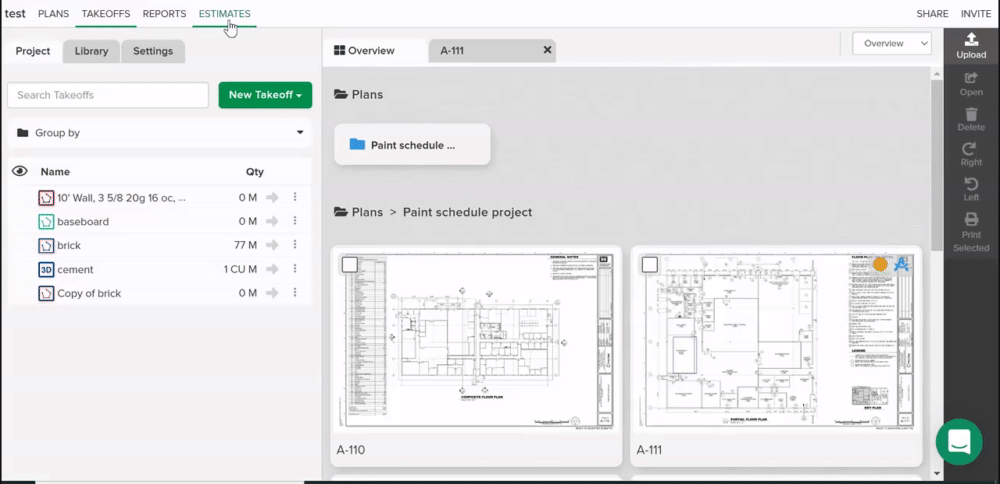
Vaya a la pestaña ESTIMADOS "ESTIMATES" y abra el estimado.
Haga clic en el icono Etiqueta a la izquierda del botón Resumen "Summary".
Si usó articulos/ensamblajes BNi y desea cambiar la región, seleccione la nueva región del menú desplegable.Haga clic en el botón verde Actualizar costos "Update Costs" .
Seleccione Actualizar costos "Update Costs" si desea actualizar pero mantener los cambios manuales en el costo unitario que ingresó.
O
Seleccione Reemplazar Costos Manuales y Actualizar "Replace Manual Costs and Update" para actualizar todos los costos, incluidos los cambios manuales que haya realizado en el costo unitario. Haga clic en Reemplazar y Actualizar "Replace and Update" para confirmar.
NOTA: Esto actualizará el costo de todos los artículos del catálogo en el presupuesto, incluidos los que no se muestran actualmente debido a los filtros de datos aplicados.
Indicadores de Errores/Advertencia
En la Barra de Herramientas de Estimación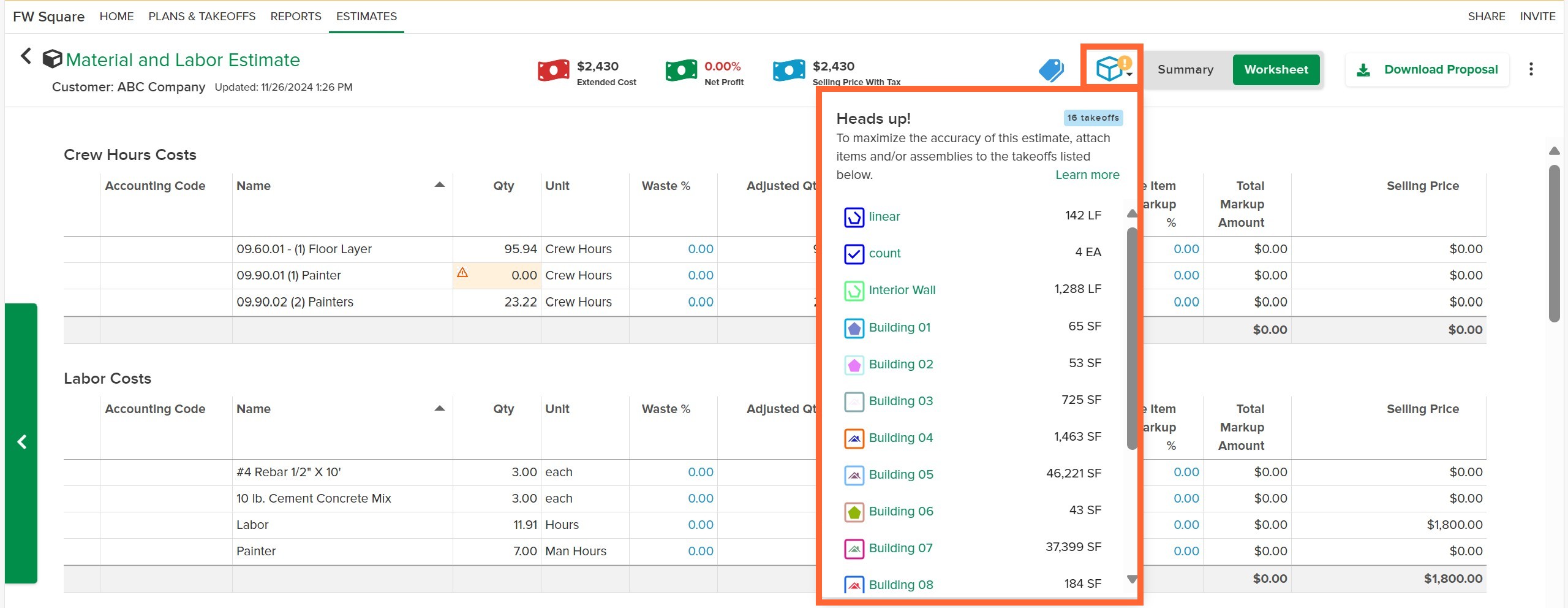
Las estimaciones de materiales y mano de obra mostrarán un indicador de advertencia a la izquierda del botón Resumen "Summary" si alguno de los medidas del proyecto no incluye un artículo o ensamblaje.
- Haga clic en el icono de advertencia"warning icon" para ver en qué medida(s) le faltan artículos/ensamblajes.
- Haga clic en el nombre de la medida "takeoff name" para ser dirigido a la pantalla de edición de las medidas.
- Agregar artículo(s) o ensamblaje. (Instrucciones adicionales: agregar un artículo a una medida o agregar un ensamblaje a una medida).
En los Campos Cantidad y Costo Extendido
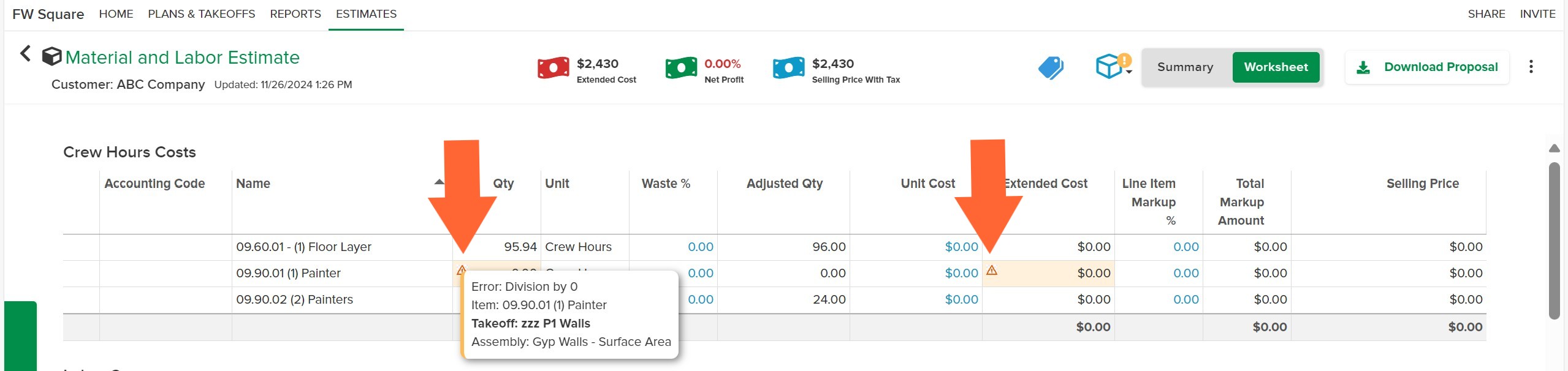
Las estimaciones de materiales y mano de obra también mostrarán un indicador de advertencia para los artículos con un error de división por 0 o un aviso de error de que la unidad de medida del artículo no coincide con el ensamblaje. Estos errores indican que los datos de estos campos no se pueden calcular debido a uno o ambos de estos problemas:
Falta información o es inexacta en las Opciones de Ensamblaje - Variables para el ensamblaje anotado.
Una Discrepancia de Unidad de Medida de Ensamblaje/Artículo.
Para corregir el error:
Haga clic en el icono de advertencia para ver el medida afectadas y el nombre del ensamblaje.
Vaya a la pantalla de edición de medida para el medida afectado para editar la información de Opciones de Ensamblaje - Variables . (Instrucciones adicionales - Editar opciones de ensamblaje en un medida).
Si esto no corrige el error, vaya al Paso 3.Vaya a la pestaña Ensamblajes. Abra el ensamblaje anotado y edite o actualice las fórmulas para cualquier error de Discrepancia de Unidad de Medida . (Instrucciones adicionales: discrepancias de unidades de medida).
Pagina de Inicio de Estimados
STACK ofrece la capacidad de crear múltiples estimaciones por proyecto. Una vez que se crea un presupuesto, al hacer clic en la pestaña Presupuesto se le dirigirá a Inicio de presupuesto. Esta área muestra cada estimación para el proyecto. Haga clic en el nombre de la estimación para ingresar la estimación, o cree una nueva estimación usando el botón Crear nueva estimación.
Copiar una Estimación
Puede crear una copia idéntica de una estimación de costo de material y mano de obra o unidad en STACK. Las estimaciones duplicadas y originales se pueden cambiar de forma independiente.
Desde la Pagina de Inicio de Estimados
Seleccione los tres puntos junto al nombre de la estimación.
Haga clic en Copiar presupuesto "Copy Estimate".
Se creará un presupuesto duplicado titulado 'Copia de...'.
Del Resumen de Estimación/Hoja de Trabajo
- Abra una Estimación de Materiales y Mano de Obra "Material and LaborEstimate" o una Estimación de Costo Unitario "Unit Cost Estimate" existente .
- Seleccione los tres puntos en la esquina superior derecha de la página.
- Haga clic en Copiar Presupuesto "Copy Estimate".
- Se creará un presupuesto duplicado con el título 'Copia de...'.
Agregar Filtros de Datos a una Estimación
Puede filtrar la información presentada en su estimación y propuesta por medida "Takeoffs", nombre del plano "Plan Name", etiquetas "Labels", Tipos de Costo "Cost Types" y/o Ensamblajes "Assemblies".
NOTA: El filtro Tipos de costos solo está disponible en Estimaciones de materiales y mano de obra.
En la página de Inicio de Estimados, haga clic en los Puntos Suspensivos (tres puntos) a la derecha de la estimación que desea filtrar.
O
Desde el Resumen "Summary" del presupuesto o la Hoja de Trabajo "Worksheet", haga clic en los puntos suspensivos (tres puntos) a la derecha del botón Descargar Propuesta "Download Proposal".Seleccione Editar Estimados "Edit Estimate".
En la ventana Propiedades de Estimación "Estimate Properties", haga clic en cada tipo de datos para expandir y ver las opciones de filtro disponibles.
NOTA: Algunos grupos de etiquetas pueden mostrar un mensaje que dice: "Algunas medidas no tienen asignada una etiqueta en este grupo de etiquetas". Esto significa que una o más de las opciones de etiquetas están asignadas a la opción "Ninguno" - "None" y no obtendrán información para la estimación.Seleccione los filtros que desea aplicar al presupuesto.
Haga clic en Listo "Done" en la parte inferior de la ventana Propiedades de la estimación para guardar y cerrar la ventana.
En la parte superior izquierda de la barra de herramientas de estimación, verá Medidas incluidas y la lista de filtros utilizados en la estimación. Puede hacer clic allí para agregar o quitar filtros rápidamente si es necesario.

Descripción General de los Campos de Estimación
Costos unitarios "Unit Costs" - el costo por unidad o material (según el tipo de estimación).
Desperdicio "Waste" - puede asignar un porcentaje de desperdicio a cada artículo de línea para asegurarse de que representen suficiente material.
Costos Generales "Overhead Costs" - puede asignar un porcentaje de gastos generales al proyecto para tener en cuenta artículos como el alquiler de oficinas, teléfonos, seguros, etc. negocio.
Costos no medidos "Non-measured Costs" - puede crear artículos que no se midieron en STACK, como alquiler de camiones, mano de obra, andamios, etc. El código de contabilidad, el desperdicio, el costo y el margen de beneficio se pueden asignar a cada uno de estos artículos no medidos.
*También puede crear/agregar grupos de artículos no medidos para reutilizarlos en cualquier presupuesto utilizando el menú desplegable "Conjunto de artículos". Si selecciona "Administrar conjuntos de artículos", lo redirigirá a la configuración de la empresa.
Artículos Relacionados
Descripción General de la Estimación
Personalizar y Descargar una Propuesta
Cómo Administrar Artículos y Ensamblajes

